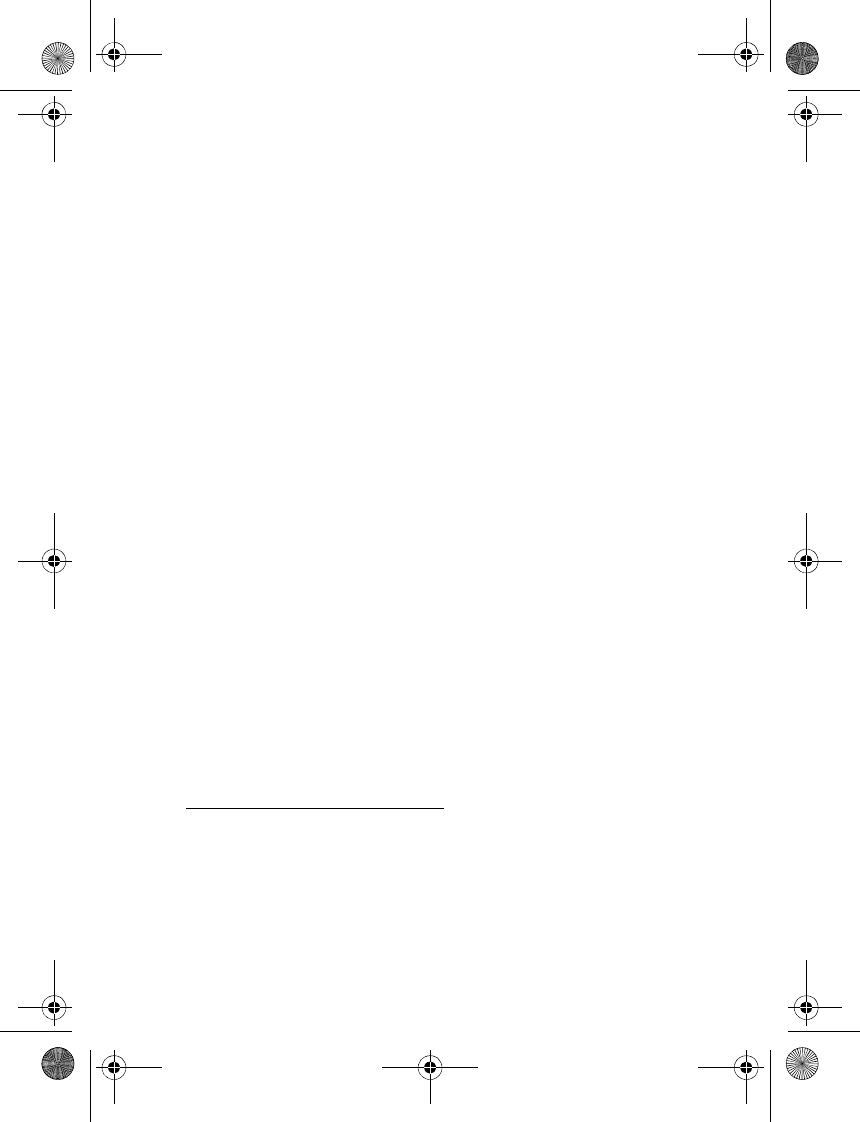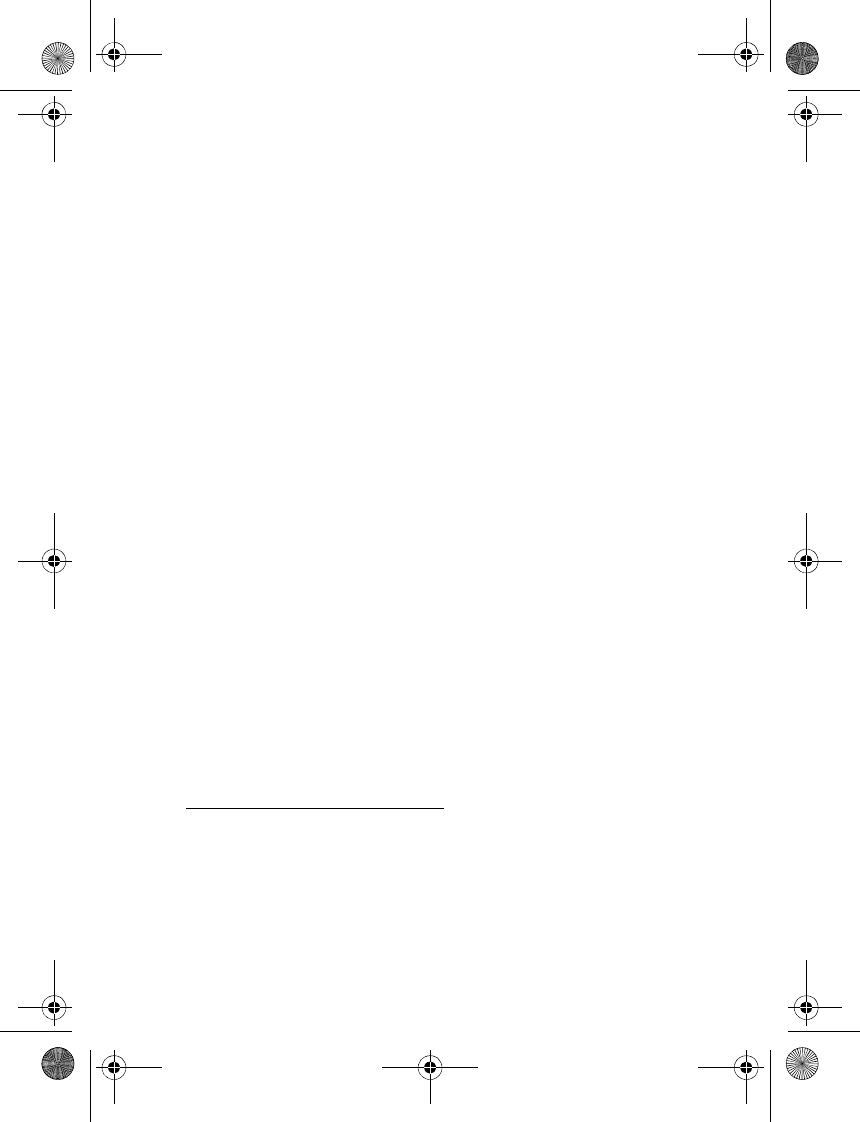
Organizador
161
agenda o acceder a la agenda. Al ver la nota, también puede seleccionar
una opción para editar la fecha límite o prioridad para la nota o marcarla
como hecha al finalizarla.
■ Notas
Para usar esta aplicación para escribir y enviar notas, seleccione Menú >
Organizador > Notas. Para crear una nota si no se ha agregado una
todavía, seleccione Agr. nota, de lo contrario, seleccione Opc. > Crear
nota. Ingrese una nota y seleccione Guardar.
Otras opciones para las notas incluyen borrar y editar una nota. Al editar
una nota, también puede salir del editor de texto sin guardar los cambios.
Podrá enviar la nota a dispositivos compatibles usando un mensaje de
texto, un mensaje multimedia, la tecnología Bluetooth o IR. Si la nota es
demasiado larga para ser enviada como un mensaje de texto, el teléfono
le indica que borre una cierta cantidad de caracteres de su nota.
■ Sincronización
La función sincronización le permite guardar sus datos de agenda y
Contactos en un servidor de Internet remoto (servicio de red) o una PC
compatible. Si desea guardar datos en el servidor de Internet remoto,
para sincronizar su teléfono, inicie la sincronización desde su teléfono.
Para sincronizar los datos en los contactos de su teléfono, agenda y
notas para que correspondan con los datos de su PC compatible, inicie la
sincronización desde la PC. Los datos de sus contactos en su tarjeta
SmartChip no serán sincronizados.
Si contesta una llamada durante el proceso de sincronización, la
sincronización se interrumpe y entonces tendrá que empezarla de nuevo.
Sincronizar desde su teléfono
Antes de sincronizar desde su teléfono, deberá hacer lo siguiente:
• Suscribirse a un servicio de sincronización. Para obtener más detalles,
comuníquese con su proveedor de servicios.
• Recuperar las configuraciones de sincronización de su proveedor de
servicios. Consulte “Configuraciones de sincronización”, pág. 162.
6102i_EN_ESv1_BIL_9248318_UG.book Page 161 Thursday, March 16, 2006 1:38 PM